集成
在本页面中,您将了解到如何下载、导入和配置 AppLovin MAX Unity 插件。
导入 AppLovin MAX Unity 插件
您可以使用 Unity Package Manager (UPM) 或通过导入一个 .unitypackage 文件来导入 AppLovin MAX Unity 插件。
Unity Package Manager
AppLovin MAX Unity 插件需要特定的注册表和依赖项。插件安装程序会自动将这些注册表和依赖项添加到 Unity。 点击下方的下载安装程序按钮来下载插件安装程序:
将安装程序导入 Unity
- 在 Unity 中,选择Assets > Import Package > Custom Package…
- 选择已下载的安装程序文件。
- 在Import Unity Package对话框中,点击Import。
要从 .unitypackage 迁移到 AppLovin 的范围注册表,请按照以下步骤迁移插件和适配器:
- 确保您使用的是 AppLovin Unity 插件 8.0.0 或更高版本。
- 打开菜单,选择 AppLovin > Integration Manager,打开 AppLovin Integration Manager。
- 向下滚动至 Unity Package Manager Migration 并点击 Upgrade All Adapters and Migrate to UPM。

导入 .unitypackage
下载最新 Unity 插件
点击下方的下载按钮手动下载插件:要接收版本更新,请订阅 AppLovin MAX Unity 插件 GitHub 库。
将插件导入 Unity
- 在 Unity 中,选择 Assets > Import Package > Custom Package…
- 选择已下载的 Unity 插件文件。
- 在Import Unity Package对话框中,点击Import。
要求
- Unity 2018.2 或更高版本 (Unity 2019.2 或更高版本支持 Package Manager)。
- 对于 Android 版本,AppLovin MAX 插件要求您启用 Jetifier。
要启用 Jetifier,请按照下列步骤操作:
- 在 Unity 中,选择Assets > External Dependency Manager > Android Resolver > Settings。
- 在出现的Android Resolver Settings对话框中,勾选Use Jetifier 。
- 点击OK。
- iOS 版本:
- 不再支持使用 Bitcode 进行构建。Apple 在 Xcode 14 中弃用了 Bitcode。
- AppLovin MAX 插件需要使用 CocoaPods。 按照 CocoaPods 新手指南中的说明安装 CocoaPods。
- 在主线程中调用所有 AppLovin MAX API。
集成自定义 SDK 适配器
AppLovin Exchange (ALX) 支持针对 LinkedIn 的自定义适配器。 请在下方查看集成说明。要了解更多信息,请参阅此处。
您可以通过 AppLovin Unity 插件的 Integration Manager 来安装适配器。 在 Unity 中,选择AppLovin > Integration Manage,然后在AppLovin Micro SDK Partners下点击LinkedIn适配器的Install按钮。
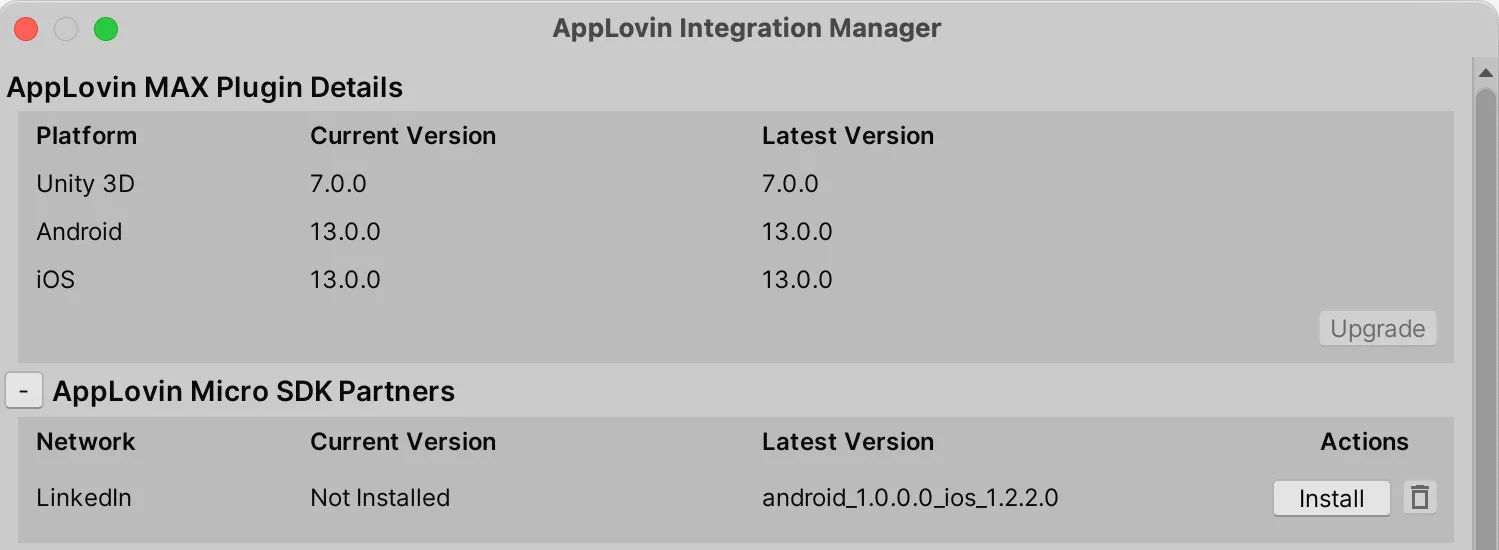
启用 Ad Review
要启用 MAX Ad Review 服务,请在 AppLovin Integration Manager 中添加您的 AppLovin SDK Key:
- 在 Unity 中,选择AppLovin > Integration Manager。此时会显示AppLovin Integration Manager对话框。
- 勾选Enable MAX Ad Review并在AppLovin SDK Key字段中输入您的 SDK Key。
- 关闭AppLovin Integration Manager对话框。
您可以在 AppLovin 控制面板的 Account > General > Keys 部分找到 SDK Key。
初始化 SDK
绑定 OnSdkInitializedEvent 事件处理程序,然后设置 SDK key 并在应用启动后立即初始化 SDK。请参考下面的示例代码:
MaxSdkCallbacks.OnSdkInitializedEvent += (MaxSdkBase.SdkConfiguration sdkConfiguration) => { // AppLovin SDK is initialized, start loading ads};
MaxSdk.SetSdkKey("«SDK-key»");MaxSdk.InitializeSdk();您可以在 AppLovin 控制面板的 Account > General > Keys 部分找到 SDK Key。
完全缓存的广告素材能带来更好的用户体验。 因此,请务必在应用启动时初始化 AppLovin SDK。 这样,聚合平台就有最充裕的时间来缓存广告。 这一点对于视频广告尤为重要。
iOS 14 支持
在 iOS 14 中,Apple 对全局隐私政策进行了调整,您需要遵守这些新政策。 本节介绍了如何遵守新政策,避免收入大幅下降。
SKAdNetwork
Unity 插件会使用平台特定标识符自动更新应用的 Info.plist。
MAX 条款和隐私政策流程
实现 MAX 条款和隐私政策流程,以符合 ATT 框架,并获取用户对您的服务条款和隐私政策的同意。
许可和数据 API
您必须代表 AppLovin 的变现合作伙伴 (在适用的司法管辖区)) 获得用户的许可,然后向 AppLovin 正确发送许可标记值。 要了解操作方法,请查看 Privacy–Consent and Data APIs 文档。